Bên cạnh vai trò là một ứng dụng hỗ trợ giao tiếp nội bộ quy mô lớn, Microsoft Teams còn là lựa chọn tuyệt vời để mọi người cùng lưu trữ, chia sẻ và cộng tác trên các tài liệu theo cách đơn giản nhưng không kém phần chuyên nghiệp.
Tuy vậy, có một thứ khá cần thiết mà Microsoft Teams hiện vẫn còn thiếu, đó là “thùng rác”. Vậy trong trường hợp vô tình xóa mất một tập tin quan trọng, làm thế nào để bạn lấy lại nó? Dưới đây là cách khôi phục các tệp mà bạn đã xóa khỏi Microsoft Teams.
Khôi phục dữ liệu đã xóa trên Microsoft Teams
Mỗi khi bạn tạo một nhóm mới trong Microsoft Teams, một trang SharePoint sẽ tự động được thiết lập ở “hậu trường”. Mỗi kênh sẽ sở hữu một thư mục riêng tương ứng nằm trong thư viện “Documents” của trang SharePoint đó. Nếu một tệp bất kỳ đã chẳng may bị xóa khỏi Microsoft Teams, trang SharePoint này chính là nơi để bạn có thể khôi phục tệp.
Để truy cập trang SharePoint, hãy mở tab “Files” trong ứng dụng Microsoft Teams của bạn, sau đó nhấp vào “Open in SharePoint”. Tùy thuộc vào kích thước màn hình thiết bị, bạn có thể cần phải nhấp vào biểu tượng menu ba chấm để truy cập tùy chọn này.
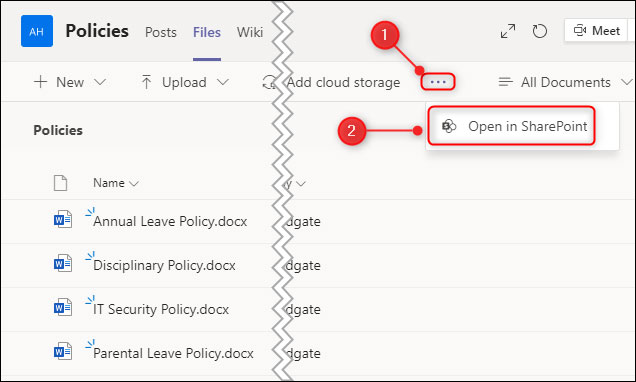
Thao tác này sẽ mở trang SharePoint được đính kèm với nhóm chat (Bạn có thể cần đăng nhập vào SharePoint bằng chi tiết tài khoản Microsoft của mình trước). Để xem bất kỳ tệp nào đã bị xóa khỏi nhóm, hãy nhấp vào “Recycle Bin”.
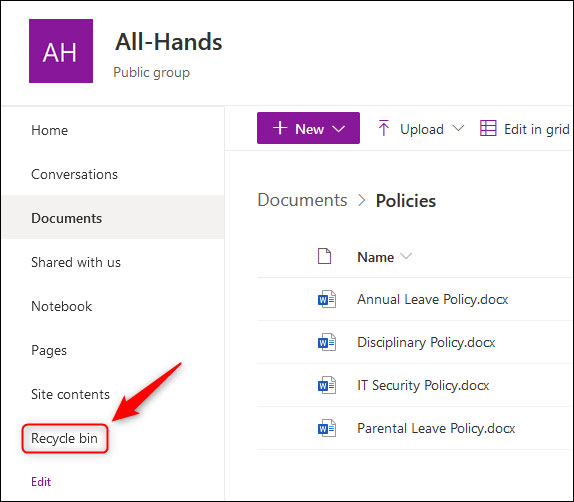
Chọn tệp bạn muốn khôi phục bằng cách nhấp vào vòng tròn bên cạnh tệp đó, sau đó bấm vào “Restore”.
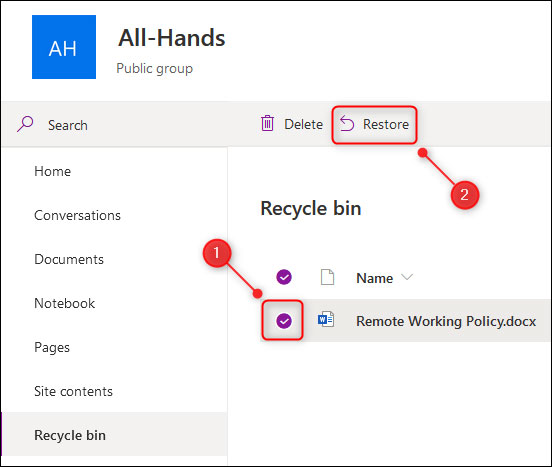
Bây giờ, hãy nhấp vào “Documents” và chọn thư mục phù hợp với kênh chứa tệp. (Trong trường hợp ví dụ, tệp nằm trong kênh “Policies” của Microsoft Teams).
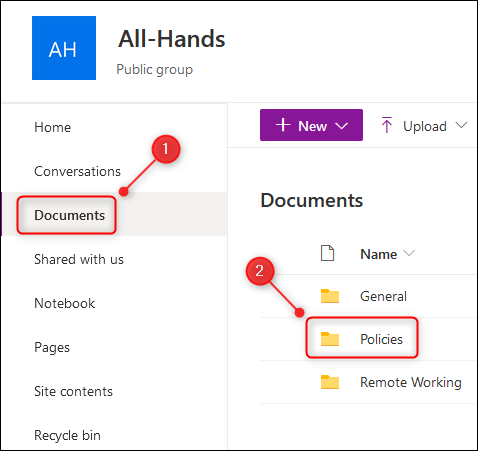
Tệp mà bạn đã khôi phục bây giờ sẽ được đưa trở lại trong thư mục.
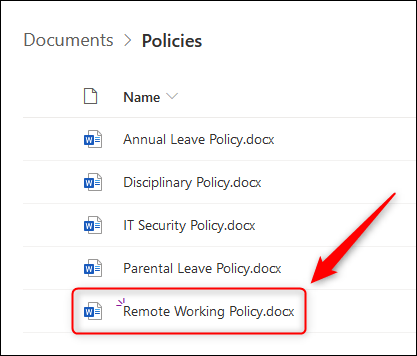
Quay lại giao diện ứng dụng Microsoft Teams và nhấp vào biểu tượng refresh (mũi tên cuộn tròn) trong tab “Files” để xem tệp đã khôi phục.
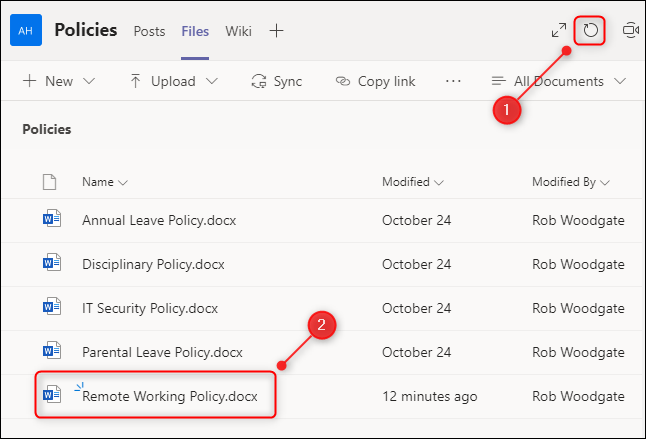
 Công nghệ
Công nghệ  AI
AI  Windows
Windows  iPhone
iPhone  Android
Android  Học IT
Học IT  Download
Download  Tiện ích
Tiện ích  Khoa học
Khoa học  Game
Game  Làng CN
Làng CN  Ứng dụng
Ứng dụng 















 Linux
Linux  Đồng hồ thông minh
Đồng hồ thông minh  macOS
macOS  Chụp ảnh - Quay phim
Chụp ảnh - Quay phim  Thủ thuật SEO
Thủ thuật SEO  Phần cứng
Phần cứng  Kiến thức cơ bản
Kiến thức cơ bản  Lập trình
Lập trình  Dịch vụ công trực tuyến
Dịch vụ công trực tuyến  Dịch vụ nhà mạng
Dịch vụ nhà mạng  Quiz công nghệ
Quiz công nghệ  Microsoft Word 2016
Microsoft Word 2016  Microsoft Word 2013
Microsoft Word 2013  Microsoft Word 2007
Microsoft Word 2007  Microsoft Excel 2019
Microsoft Excel 2019  Microsoft Excel 2016
Microsoft Excel 2016  Microsoft PowerPoint 2019
Microsoft PowerPoint 2019  Google Sheets
Google Sheets  Học Photoshop
Học Photoshop  Lập trình Scratch
Lập trình Scratch  Bootstrap
Bootstrap  Năng suất
Năng suất  Game - Trò chơi
Game - Trò chơi  Hệ thống
Hệ thống  Thiết kế & Đồ họa
Thiết kế & Đồ họa  Internet
Internet  Bảo mật, Antivirus
Bảo mật, Antivirus  Doanh nghiệp
Doanh nghiệp  Ảnh & Video
Ảnh & Video  Giải trí & Âm nhạc
Giải trí & Âm nhạc  Mạng xã hội
Mạng xã hội  Lập trình
Lập trình  Giáo dục - Học tập
Giáo dục - Học tập  Lối sống
Lối sống  Tài chính & Mua sắm
Tài chính & Mua sắm  AI Trí tuệ nhân tạo
AI Trí tuệ nhân tạo  ChatGPT
ChatGPT  Gemini
Gemini  Điện máy
Điện máy  Tivi
Tivi  Tủ lạnh
Tủ lạnh  Điều hòa
Điều hòa  Máy giặt
Máy giặt  Cuộc sống
Cuộc sống  TOP
TOP  Kỹ năng
Kỹ năng  Món ngon mỗi ngày
Món ngon mỗi ngày  Nuôi dạy con
Nuôi dạy con  Mẹo vặt
Mẹo vặt  Phim ảnh, Truyện
Phim ảnh, Truyện  Làm đẹp
Làm đẹp  DIY - Handmade
DIY - Handmade  Du lịch
Du lịch  Quà tặng
Quà tặng  Giải trí
Giải trí  Là gì?
Là gì?  Nhà đẹp
Nhà đẹp  Giáng sinh - Noel
Giáng sinh - Noel  Hướng dẫn
Hướng dẫn  Ô tô, Xe máy
Ô tô, Xe máy  Tấn công mạng
Tấn công mạng  Chuyện công nghệ
Chuyện công nghệ  Công nghệ mới
Công nghệ mới  Trí tuệ Thiên tài
Trí tuệ Thiên tài